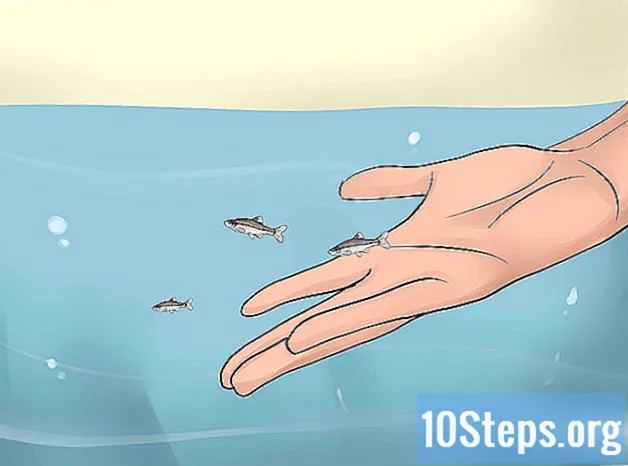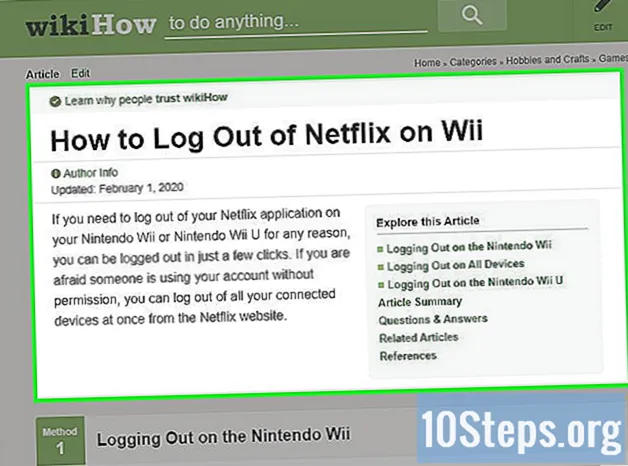Nilalaman
Ang mga robot ng Lego Mindstorm NXT ay isang mahusay na laruan at isang mas mahusay na paraan upang malaman kung paano mag-program. Ang programa na kasama ng robot ay simple at madaling gamitin na gamitin,, kasama nito, maaari mong gawin ang iyong robot. Matapos mabuo ang robot gamit ang mga piraso ng Lego, oras na upang i-program ito upang gumawa ng isang gawain, o isang kombinasyon ng mga gawain. Panatilihin ang pagbabasa upang malaman.
Mga Hakbang
Bahagi 1 ng 5: Pagsisimula
I-install at buksan ang programa. Ang robot ay dapat na kasama ng isang programa na kasama para sa parehong Mac at Windows, o mai-download mo ito mula sa website ng Lego Mindstorm. Kapag ipinasok mo ang disc, o buksan ang pag-download, lilitaw ang isang window ng pag-install. Sundin ang mga tagubilin upang mai-install ang programa at pagkatapos buksan ito.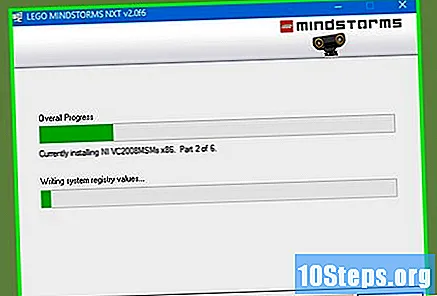
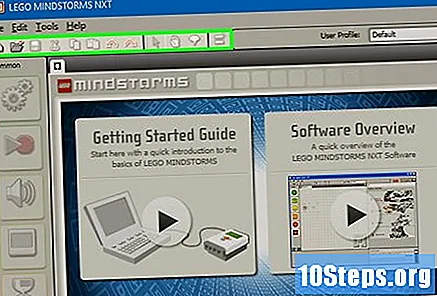
Alamin kung paano mag-navigate sa programa. Gamitin ang toolbar sa tuktok upang i-save ang iyong programa, buksan ang isang umiiral na programa, o lumikha ng bago. Gumamit ng tool na "pointer", na hugis tulad ng isang itim na arrow, upang ipasok, ilipat at tanggalin ang mga operasyon. Ang tool na "pan", na mukhang isang maliit na puting kamay, ay nagbibigay-daan sa iyo upang i-drag ang window ng programa sa loob ng window upang maaari kang mag-navigate sa pamamagitan nito. Ang tool na "komento", sa hugis ng isang bubble ng pagsasalita, ay nagpapahintulot sa iyo na magpasok ng teksto sa mga bahagi ng iyong programa, upang maaari kang magdagdag ng mga komento upang ilarawan at tulungan ang iba na maunawaan ang iyong programa.- Sa kanang bahagi ng bintana, ang Robo Center ay naglalaman ng mga tutorial at tagubilin mula sa maraming iba't ibang mga robot na maaari mong itayo at programa. Ang iba pang mga tab, sa tuktok ng Robo Center, ay nagbubukas ng Portal nito, na nagbibigay sa iyo ng access sa mga online na mapagkukunan upang matulungan ka sa iyong programming.
- Ilagay ang mouse sa isang operasyon upang buksan ang isang paglalarawan ng operasyon na ito sa ibabang kanang sulok at tingnan, o baguhin ang mga setting para sa operasyon na iyon sa ilalim ng window.
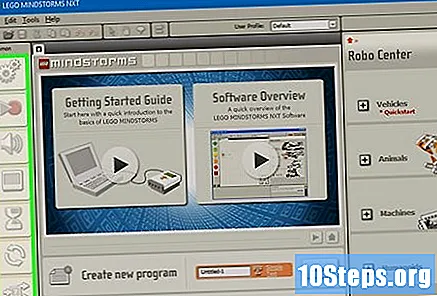
Alamin kung paano ma-access ang iba't ibang mga operasyon. Ang taskbar sa kaliwa ay naglalaman ng lahat ng mga operasyon na maaaring maisagawa ng iyong robot. Ang tatlong mga tab sa ilalim ng bar ay nagbibigay sa iyo ng pag-access sa iba't ibang mga hanay ng mga operasyong ito. Galugarin ito upang matuklasan at maranasan ang iba't ibang mga gawain na maaaring magkaroon ng iyong robot.- Ang pinakalayo na tab, kasama ang berdeng bilog, ay naglalaman ng mga pinaka-karaniwang operasyon tulad ng Move (Motion), Tunog (Tunog), Loop (Ulitin) at Lumipat. Nagbibigay sa iyo ang layout na ito ng mabilis na pag-access sa mga operasyon na gagamitin mo, ngunit hindi ka nito binigyan ng access sa iba.
- Ang gitnang tab, na may tatlong kulay na mga parisukat, ay naglalaman ng lahat ng mga kasama na operasyon, na nahahati sa mga kategorya. Ilagay ang iyong mouse sa berdeng bilog sa tuktok upang ma-access ang mga karaniwang operasyon at pagkilos tulad ng paglalaro ng tunog, o pag-activate ng isang kulay na ilaw. Galugarin ang iba pang mga pindutan upang mahanap ang lahat ng mga operasyon.
- Ang huling tab, na may pantay na pag-sign, ay na-customize na mga operasyon, yaong iyong nilikha o nai-download mula sa internet.
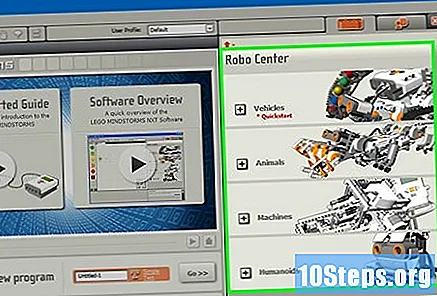
Magsimula sa isang tutorial. Kasama sa programa ang maraming mga tutorial na gagabay sa iyo sa iyong mga unang programa. Pumunta sa Robo Center sa kanan at mag-click sa kategorya ng programa na nais mong likhain. Para sa iyong unang programa, isaalang-alang ang pagsisimula sa Shooterbot sa Mga Sasakyan. Ang tutorial na ito ay simple, ngunit ipapakilala sa iyo ang mga pangunahing kontrol na magagamit, pati na rin ang pangkalahatang pag-coding at mga kasanayan sa pagsubok.
Kasunod ng mga tagubilin sa iyong tutorial, i-drag ang mga operasyon sa iyong programa. Baguhin ang iyong mga setting kung kinakailangan upang matiyak na ginagawa ng bawat operasyon ang eksaktong nais mo na gawin ito. Sumali sa iba't ibang mga operasyon sa pamamagitan ng paglalagay ng mga ito nang sunud-sunod, na konektado sa kasalukuyang pagdaan sa iyong programa. Ilagay ang mga operasyon sa loob ng isang loop, o lumipat upang maisama ang mga operasyong ito sa pahayag na kontrol.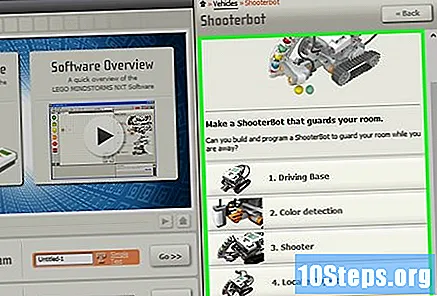
Kapag natapos mo na ang iyong programa, i-download ito sa matalinong ladrilyo ng iyong robot. Ikonekta ang ladrilyo sa computer gamit ang USB cable. Ang parisukat ng mga pindutan sa ibabang kanang sulok ng window ng iyong programa ay nagbibigay-daan sa iyo upang makipag-usap sa isang konektadong aparato NXT. Ang ibabang kaliwa ng mga pindutan na ito ay i-download ang programa sa iyong aparato. Kapag natapos mo na ang pag-download, idiskonekta ang matalinong ladrilyo, ipasok ito sa iyong robot at simulan ang programa upang makita kung tumatakbo ito.
Bahagi 2 ng 5: Pagkontrol sa Iyong Robot
Ilipat ang iyong robot gamit ang operasyon ng Ilipat. Ang operasyon na ito ay may dalawang gears sa loob nito. Idagdag sa iyong programa at ayusin ang iyong mga setting. Gamitin ang mga pinto na konektado sa mga gulong upang ilipat ang iyong robot. Kung nakakonekta mo ang mga gulong sa mga port ng B at C, siguraduhin na ang operasyon ng Kilusan ay na-configure para sa mga port B at C.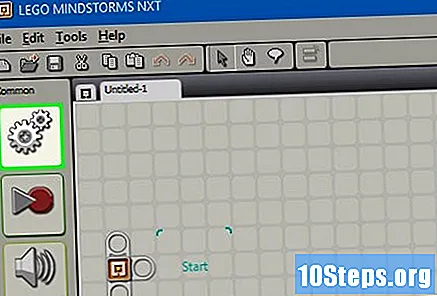
- Sumulong, paatras, o huminto nang ganap sa pamamagitan ng pagtukoy sa direksyon. Lumiko gamit ang mga kontrol sa pagpipiloto.
- Sumulong sa pamamagitan ng isang tiyak na bilang ng mga rebolusyon, isang tiyak na tagal ng oras, o isang bilang ng mga degree. O, itakda ang tagal sa "Walang limitasyong" upang ang iyong robot ay sumulong hanggang sa makatanggap ka ng isang utos, sa kalaunan sa programa, upang ihinto.
Magsagawa ng iba pang mga operasyon, tulad ng pagbaril gamit ang utos ng Engine. Sa Tutorial Shooterbot, kumokonekta ang iyong sniper sa port A. Upang makontrol ito, gumamit ng isang motor na operasyon (ipinahiwatig bilang isang solong gear) na nag-activate ng port A. Isaayos ang mga setting upang makontrol ang tumpak na operasyon ng motor na ito sa pamamagitan ng pagtukoy sa direksyon (pasulong ( pasulong), paatras, o tumigil (parada)), pagkilos, antas ng lakas at tagal ng kilusan.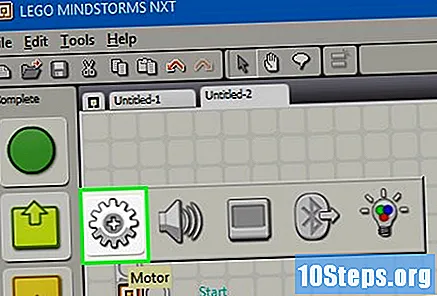
- Ang pag-deselect ng "Maghintay para sa Pagkumpleto" ay nagbibigay-daan sa robot na simulan ang pagsasagawa ng susunod na mga utos sa programa nito bago makumpleto ang kilusan na kinokontrol ng operasyon ng Motor. Maaari nitong payagan ang iyong robot, halimbawa, na lumakad at mag-shoot nang sabay.
- Ang motor na utos ay gagawa ng anumang operasyon na isinagawa ng motor na kinokontrol nito. Buuin ang iyong robot upang ang makina ay tumataas ng isang tray, magtapon ng bola, lumiko ang robot, o gumawa ng anumang nais mo. Pinapayagan ng utos na ito ang pagkamalikhain at kakayahang umangkop sa pagganap ng iyong robot; samantalahin yan.
Gumamit ng mga sensor upang pahintulutan ang iyong robot na makipag-ugnay sa kapaligiran. Maglagay ng isang ultrasonic, touch at color sensor sa mga smart chip port at gamitin ang mga ito upang madama ang ilaw, kulay, tunog at pindutin. Maaari ring subaybayan ng iyong robot ang oras at malaman ang pag-ikot nito. Pinapayagan ng mga sensor na ito ang iyong programa na kumilos lamang kapag sila ay naisaaktibo. Halimbawa, maaari kang magkaroon ng isang programa na nagsasabing "Pula" kapag nakatagpo ito ng kulay pula, ngunit hindi kapag nakatagpo nito ang kulay asul.
Gamitin ang mga kilos sa pagpapatakbo upang gawin ang iyong robot na gawin ang mga bagay. Kasama sa mga bagay na ito ang pag-on o pag-off ng isang kulay na ilaw, pag-play ng isang tunog mula sa isang file, pagpapakita ng isang imahe, o teksto sa intelihente na screen ng ladrilyo, o pagpapadala ng isang mensahe sa pamamagitan ng Bluetooth.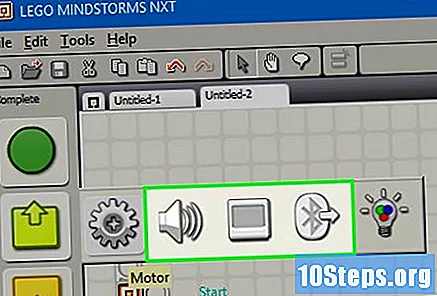
Bahagi 3 ng 5: Paggamit ng Loops at switch
Maunawaan kung paano gumagana ang mga loop. Pinapayagan ka nilang magsagawa ng isang serye ng mga utos na paulit-ulit, nang walang hanggan, o para sa isang tinukoy na bilang ng mga beses, hangga't ang isang tiyak na kondisyon ay totoo, o hanggang sa isang tiyak na pagkilos ang naganap.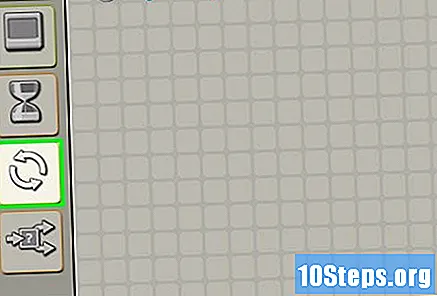
- Halimbawa, upang suriin ang iyong robot ng maraming mga bola hanggang sa makahanap ito ng isang dilaw, lumikha lamang ng isang loop na kinokontrol ng color sensor. Ang mga pagkilos sa loob ng loop ay magiging responsable para sa pagsusuri sa susunod na cake; ang kontrol ng loop ay ang sensor ng kulay ay hindi nakakakita ng dilaw na kulay. Kaya, kapag ang sensor ng kulay, pagkatapos suriin ang bola, nakita ang kulay dilaw, hihinto na itong suriin ang mga bagong bola at magpatuloy sa susunod na bahagi ng programa.
Maunawaan kung paano gumagana ang mga switch. Sinasabi ng isang switch ang iyong robot na magsagawa ng isang serye ng mga utos kung ang isang tiyak na kondisyon ay totoo at isang iba't ibang mga hanay ng mga aksyon, kung hindi totoo. Ang dalawang serye ng mga aksyon ay kapwa eksklusibo sa switch: ang robot ay gagawa ng isa, ngunit hindi ang iba.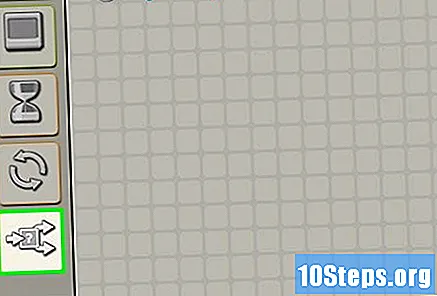
- Isantabi ang isang switch sa loob ng iba pa upang suriin ang iba't ibang mga kondisyon bago gumawa ng isang aksyon. Halimbawa, gumamit ng mga nested switch upang ilipat ang iyong robot pasulong kung hindi ito nakakakita ng ilaw, o tunog. Ang unang switch ay maghanap para sa ilaw; kung wala ay napansin, ang robot ay papasok sa pangalawang switch, na naghahanap ng mga tunog. Tanging kung hindi ito nakakakita ng tunog (pagkatapos hindi makita ang ilaw) ay sasulong ang robot.
- Upang maisama ang higit sa isang kaso sa isang switch na kinokontrol ng halaga, alisin ang pagpipilian na "Flat view" sa mga setting ng switch at, sa kanang bahagi ng mga setting kung saan nakalista ang mga kondisyon, pindutin ang "+" upang magdagdag ng isa pang kaso. Ito ay kapaki-pakinabang kapag kinokontrol ang isang numero, o text message, na maaaring magkaroon ng higit sa dalawang magkaibang mga halaga.
I-drop ang isang loop, o lumipat, sa iyong programa at piliin ang control. Ito ay tukuyin ang kondisyon na hahanapin ng robot bago gumawa ng mga utos sa loob ng switch, o loop. Ang kontrol ay normal na sensor. Pinapayagan nito ang robot na makipag-ugnay nang mas malapit sa kapaligiran nito.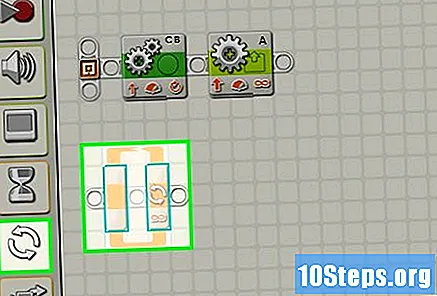
- Ang mga switch ay maaari ring kontrolin ng isang halaga. Magdagdag ng isang variable sa target na patlang ng switch gamit ang isang data cable. Idagdag ang mga kaso para sa iba't ibang mga halaga ng mga numero o teksto. Halimbawa, ang iyong robot ay maaaring magsagawa ng isang serye ng mga utos kung ang variable na numero ay 0, iba pang mga utos kung ito ay 1, at iba pang mga utos kung ito ay anumang iba pang numero.
- Ang mga loop ay maaari ring kontrolin ng oras - ang mga pahayag sa loob nito ay isinasagawa para sa isang tinukoy na halaga ng oras - o mabilang. Piliin ang lohika upang maisagawa ang takbo hanggang sa isang tiyak na kondisyon ay totoo, o hindi totoo, o Magpakailanman, para sa robot na maisagawa ang mga gawaing ito na walang hanggan.
I-drag ang iba pang mga utos sa loop o lumipat. Ang anumang operasyon na inilagay mo sa loob ng isang loop ay isasagawa tuwing tumatakbo ang loop. Ang mga operasyon na inilalagay mo sa bawat kaso ng isang switch ay isasagawa, kung natagpuan ang kondisyon ng kaso. Posisyon at i-configure ang mga operasyong ito tulad ng dati.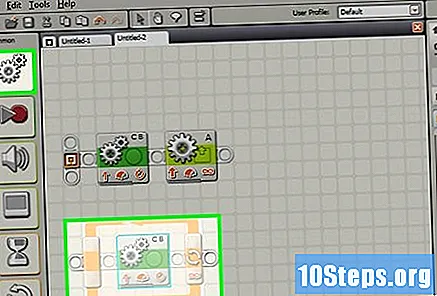
- Maaari mong isama ang mga loop at lumipat sa loob ng iba pang mga loop at switch, kung gusto mo.
Bahagi 4 ng 5: Paggamit ng mga variable
Maunawaan ang paggamit ng mga variable. Ang mga variable ay maaaring mag-imbak ng impormasyon, kaya maaari mong mai-access ito sa ibang pagkakataon sa iyong programa. Isipin ang mga ito bilang isang kahon kung saan naglalagay ka ng ilang impormasyon. Pagkatapos ay maaari mong alisin, o baguhin ang impormasyong ito nang hindi binabago ang kahon - ang variable - mismo.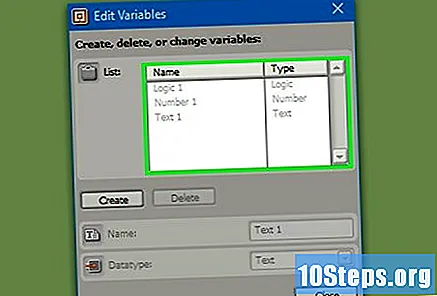
- Ang bawat variable ay maaaring mag-imbak ng isang numero, isang teksto, o isang lohikal na halaga (totoo o hindi totoo). Maaari mong malayang baguhin ang halaga ng variable, ngunit hindi mo mababago ang uri nito.
- Ang bawat variable ay may natatanging pangalan. Gamitin ang pangalang ito upang ma-access at sumangguni sa variable na ito.
Lumikha ng isang variable sa pamamagitan ng pagpunta sa I-edit> Tukuyin ang mga variable. Sa window na lilitaw, ipasok ang pangalan ng iyong variable at piliin ang iyong nais na uri ng data (logic, number, o text). Maaari mo ring tanggalin ang mga variable na hindi mo na kailangan.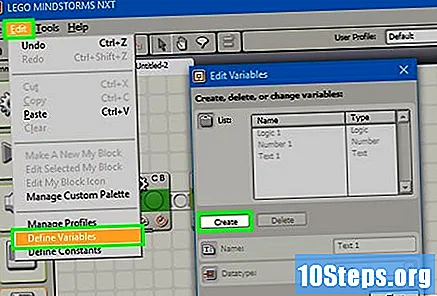
- Bigyan ang iyong mga variable na naglalarawan ng mga pangalan upang malaman mo kung sino sila pagkatapos. Kung nais mo ang isang variable na mag-imbak ng maligayang mensahe na ipapadala ng iyong robot, tawagan ang variable na "pagbati" sa halip na "text_var_1", o isang bagay na hindi maliwanag na.
Gumamit ng mga variable sa iyong programa sa pamamagitan ng pagkonekta sa mga ito gamit ang iyong mga utos gamit ang mga kable ng data. Ikonekta ang mga ito sa pagpapatakbo ng matematika upang pagsamahin ang mga variable, o mag-imbak ng resulta. Ikonekta ang mga ito sa mga loop o switch upang magamit ang mga ito bilang kontrol at kahit na baguhin ang mga ito sa loob ng loop o lumipat.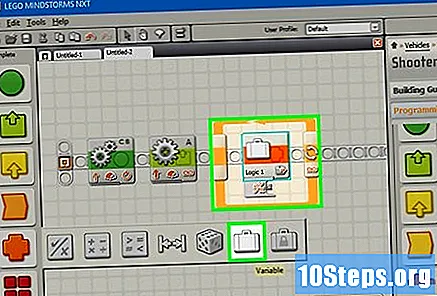
Gumamit ng mga constants para sa mga variable na hindi nagbabago. Kung nais mo ang isang pare-pareho ng teksto para sa pangalan ng iyong robot, tukuyin ito sa simula sa pamamagitan ng pagpunta sa I-edit> Tukuyin ang mga Constant. Pagkatapos ay maaari mong gamitin ang pare-pareho nang hindi nababahala tungkol sa kung ang halaga ay magbabago.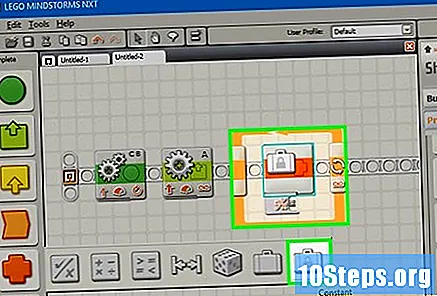
Bahagi 5 ng 5: Paggamit ng Custom Blocks
Unawain kung paano ang mga pasadyang bloke. Lumikha ng isang pasadyang bloke para sa isang serye ng isa o higit pang mga operasyon na uulitin mo nang maraming beses sa iyong programa. Halimbawa, kung nais mo ang iyong robot na sumulong sa loob ng tatlong segundo at mag-flash ng isang pulang ilaw, isama ang mga tagubiling ito sa isang pasadyang bloke upang ma-access mo ang mga ito nang mabilis at madali sa tuwing kailangan mong isama ang mga ito sa iyong programa.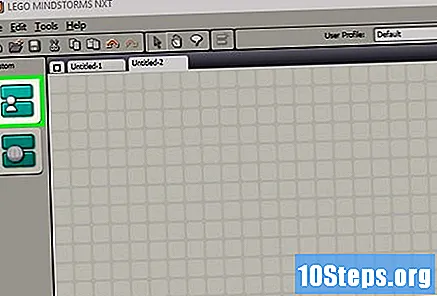
Ilagay ang iba't ibang mga operasyon na magiging iyong pasadyang bloke. Isama ang mga ito sa iyong programa tulad ng karaniwang gusto mo.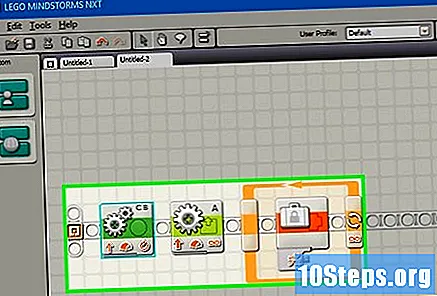
Piliin ang mga tagubilin na nais mong baguhin sa isang pasadyang bloke. Hawakan ang Shift at mag-click sa bawat operasyon. Kapag napili ang lahat, i-click ang pantay na pag-sign sa tuktok na toolbar sa tabi ng tool ng mga komento. Magbubukas ito ng isang window na tinatawag na "My Block Builder." Maaari ka ring pumunta sa I-edit> Gumawa ng isang Bagong Aking Block upang buksan ang pasadyang tagabuo ng block.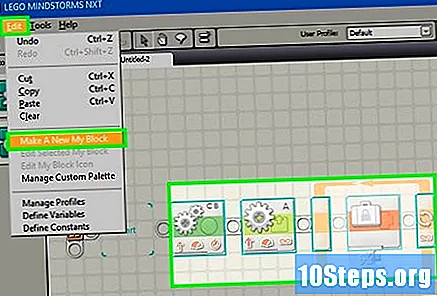
- Kung mayroon kang anumang mga kable ng data na pumapasok o iniiwan ang mga bloke na iyong napili para sa iyong pasadyang bloke, lalabas ito bilang mga port para sa iyong block at maaari mong ikonekta ang mga ito sa mga variable o iba pang data kapag gumagamit ng bloke sa isang programa.
Maglagay ng isang pangalan at paglalarawan para sa iyong pasadyang bloke. Ang pangalan ay dapat na maikli, ngunit naglalarawan, upang maalala mo mismo kung ano ang ginagawa ng bloke. Ang paglalarawan ay dapat na malinaw at detalyado, at isama ang lahat ng mahahalagang tala, tulad ng direksyon na kailangang tingnan ng iyong robot, o kung ano ang kailangang konektado sa port A para sa bloke nito upang gumana nang maayos.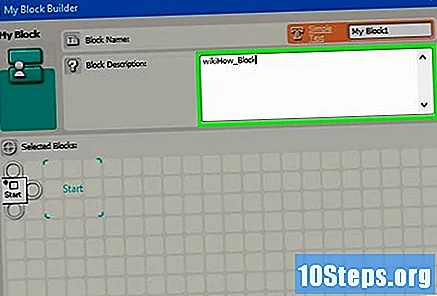
Mag-click sa Susunod upang pumunta sa Icon Editor. I-drag ang anumang mga icon na gusto mo sa icon ng iyong bloke. Kapag tapos ka na sa paglikha ng iyong icon, i-click ang Tapos na. Sa iyong programa, ang mga hakbang na naaayon sa iyong bloke ay papalitan ng block na nilikha mo lang.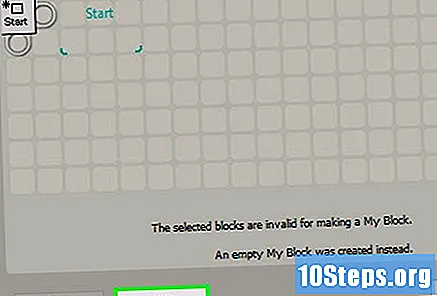
Gamitin ang iyong pasadyang bloke sa iyong mga programa sa parehong paraan na gagamitin mo ang anumang iba pang mga bloke. Maaari mo ring pagsamahin ang maraming mga pasadyang mga bloke upang gawing mas madali ang iyong programming. Maging malikhain - ang mga pasadyang bloke ay maaaring maging kapaki-pakinabang na kapaki-pakinabang kung sinasamantala mo ang mga ito.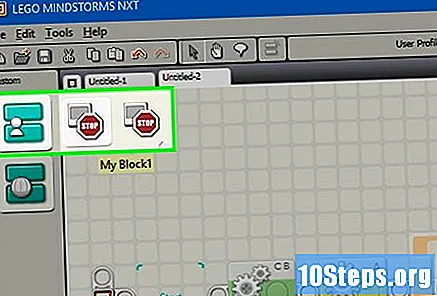
Mga tip
- Ang pinakamadaling paraan upang malaman upang mag-program, lalo na sa iyong robot, ay upang subukan. Kung nais mong malaman kung ano ang ginagawa ng isang partikular na operasyon, subukan ito! Gumawa ng isang tala ng iyong natutunan at gamitin ito sa ibang pagkakataon sa iyong mga programa.
- Subukan ang iyong mga programa nang madalas upang matiyak na gumagana sila ayon sa inaasahan.
- Huwag matakot na gamitin ang manu-manong tulong upang mabasa ang tungkol sa mga detalye at halimbawa kung paano gamitin ang mas kumplikadong mga bloke.